Nếu bạn sở hữu Samsung Galaxy S8 hoặc mới hơn, thì bạn đã có sẵn trợ lý giọng nói Bixby trên điện thoại của mình. Nó được tạo riêng cho các thiết bị Samsung Galaxy có Nút Bixby ở bên cạnh.
Khi bạn khởi chạy Bixby lần đầu tiên, bạn sẽ cần thiết lập nhanh quá trình đồng bộ Bixby với tài khoản Samsung của bạn. Sau khi hoàn tất, bạn có thể bắt đầu sử dụng tất cả các tính năng của trợ lý giọng nói hiện có.

Trong bài viết này, bạn sẽ tìm hiểu cách làm việc trong quá trình thiết lập ban đầu đó, cũng như cách thiết lập Bixby và tất cả các tính năng khác đi kèm với trợ lý giọng nói Bixby .
Cách thiết lập Bixby
Để khởi chạy Bixby lần đầu tiên, chỉ cần nhấn phím Bixby ở bên trái điện thoại Samsung của bạn. Nếu bạn đang sử dụng Dòng Note10, Note20, Fold, Z Flip hoặc S20 trở lên, thì đây sẽ là phím Bên (phía đối diện với nút Âm lượng).
Nhấn vào đây để khởi chạy Bixby, và ban đầu bạn sẽ thấy màn hình chào mừng, sau đó là màn hình để bạn thay đổi ngôn ngữ mặc định (nếu muốn) và xác nhận địa chỉ email Samsung của bạn. Chọn Tiếp theo.
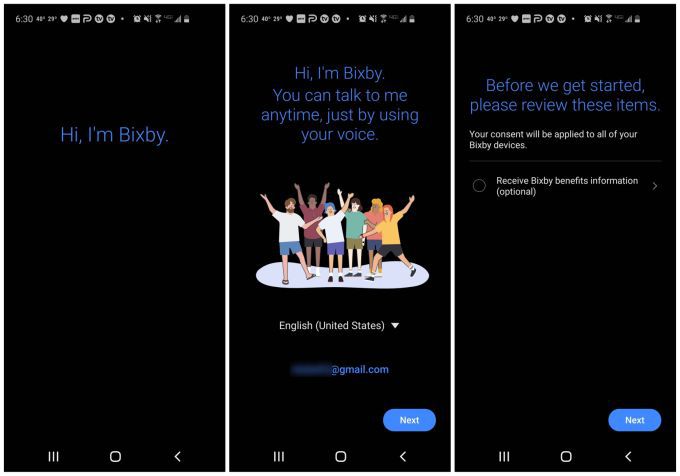
Bạn sẽ thấy màn hình đồng ý để nhận "thông tin lợi ích" của Bixby. Đây là tùy chọn và bạn không cần phải chấp nhận. Thực hiện lựa chọn của bạn rồi chọn lại Tiếp theo.
In_content_1 all: [300x250] / dfp: [640x360]->Bạn có thể được nhắc thiết lập Đánh thức bằng giọng nói. Nếu bạn làm như vậy, hãy chọn lại Tiếp theovà sau đó chọn Hoàn thành.
Kết quả Nút Bixby khác
Nếu bạn đã mở Bixby trước đây nhưng không thiết lập nó, khi nhấn phím Bixby, bạn có thể thấy các cửa sổ khác. Cửa sổ xuất hiện tùy thuộc vào trạng thái bạn đã rời Bixby lần cuối khi bạn sử dụng nó (thậm chí là vô tình).
Bạn có thể chỉ thấy một phần cửa sổ với một số tùy chọn đồng ý của Bixby. Chỉ cần phê duyệt những điều này để hoàn tất thiết lập Bixby.
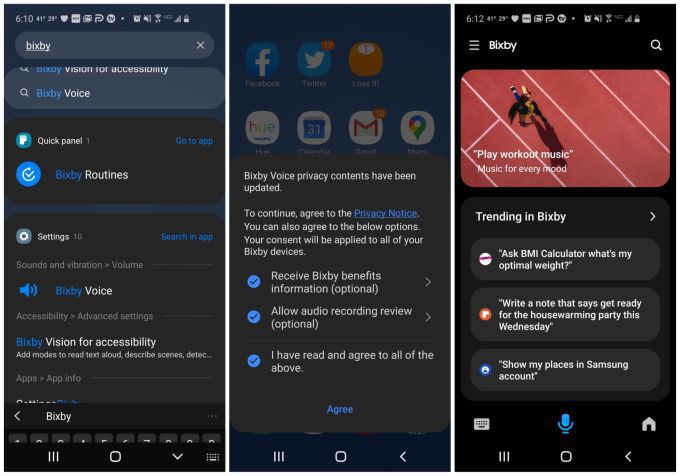
Nếu bạn không chắc nút Bixby của mình ở đâu, thì một cách thay thế để mở ứng dụng là tìm kiếm ứng dụng trên thiết bị của bạn cho Bixby và nhấn vào Bixby Voicetrong kết quả.
Tại một số điểm, khi bạn đã hoàn thành thiết lập ban đầu cơ bản, mỗi khi bạn chọn nút Bixby, bạn nên xem cửa sổ Bixby Voice được hiển thị trên màn hình bên phải trong hình trên.
Cách thiết lập Bixby Vision
Điều không rõ ràng về Bixby trên thiết bị Samsung của bạn là nó thực sự tích hợp với rất nhiều khía cạnh của thiết bị của bạn. Nó được tích hợp vào ứng dụng máy ảnh, ứng dụng nhắc nhở của bạn và nói chung luôn lắng nghe lệnh tiếp theo của bạn.
Bạn cần thiết lập các tính năng tích hợp tầm nhìn và lời nhắc.
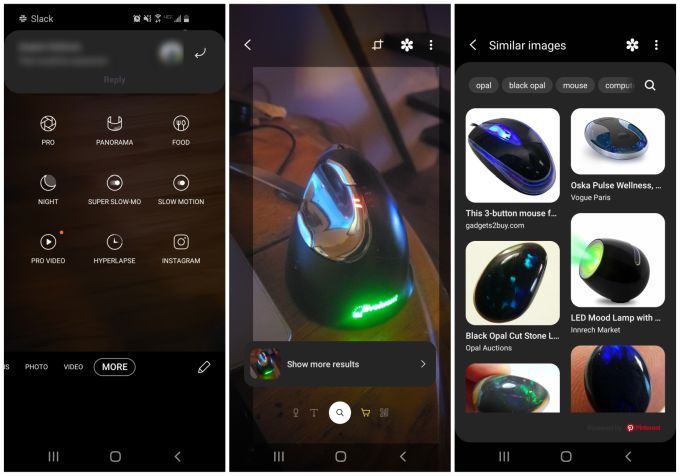
Để thiết lập Bixby Vision:
Tính năng này hữu ích để xác định mọi thứ khi bạn đang đi du lịch, cho dù bạn muốn tìm ra thương hiệu của một đồ dùng, danh tính của một bông hoa hay bất kỳ thứ gì khác mà công nghệ nhận dạng hình ảnh có thể giúp ích.
Cách thiết lập Bixby Reminders
Một trong những tính năng hữu ích hơn của Bixby là nó có thể lưu bộ nhớ của bạn. Bất cứ lúc nào bạn muốn ghi nhớ điều gì đó, chỉ cần nói, “Bixby, hãy tạo lời nhắc đi đến cửa hàng tạp hóa.”
Nếu muốn khởi chạy tính năng này bằng ứng dụng Bixby Reminder, bạn cần phải trước tiên hãy bật nó lên.

Để thiết lập Bixby Reminder:
Giờ đây, bạn có thể sử dụng giọng nói của mình để kích hoạt Bixby Reminder hoặc nhấn vào biểu tượng Lời nhắc và khởi chạy theo cách đó.
Cài đặt Bixby Vision và Bixby Voice
Bạn có thể định cấu hình cả Bixby Vision và Bixby Voice theo ý muốn của mình. Truy cập các cài đặt bổ sung này bằng cách vào Cài đặt Samsung của bạn và chọn Ứng dụng.
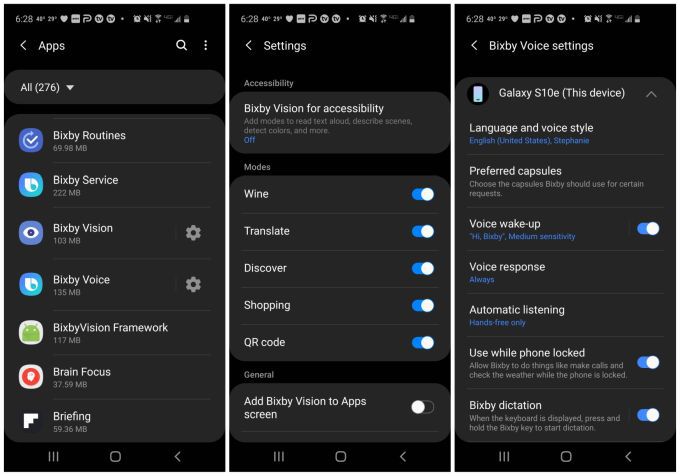
Trong trình đơn Ứng dụng, bạn sẽ thấy cả Bixby Visionvà Bixby Voicevới biểu tượng cài đặt ở bên phải chúng.
Nếu bạn nhấn vào biểu tượng cài đặt Bixby Vision, bạn có thể bật hoặc tắt:
Nếu bạn nhấn vào biểu tượng cài đặt Bixby Voice, bạn có thể định cấu hình:
Truy cập Cài đặt Bixby Thông qua Ứng dụng Bixby
Có nhiều cách để truy cập các cài đặt tương tự này. Bạn không phải đi qua menu Cài đặt. Từ bên trong ứng dụng Bixby, nếu bạn chọn biểu tượng menu rồi chọn biểu tượng Cài đặt, bạn có thể truy cập tất cả các cài đặt Bixby Voice tương tự được liệt kê ở trên.
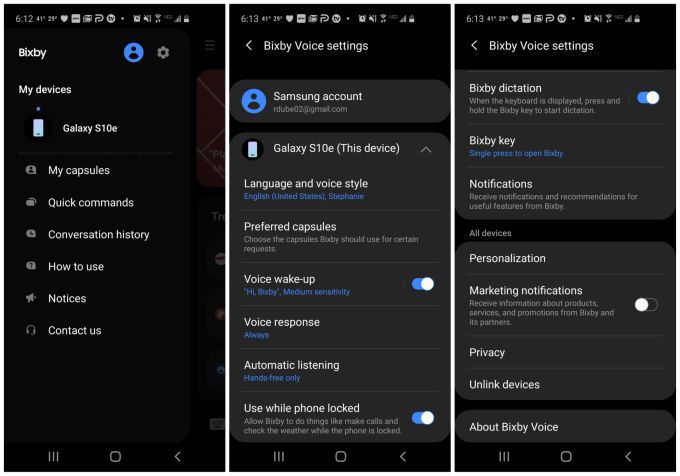
Con đường bạn chọn thực sự phụ thuộc vào mà bạn thấy thuận tiện nhất. Ý tưởng là bạn không phải lo lắng về cách thiết lập Bixby ban đầu. Bạn luôn có thể truy cập lại các cài đặt này và điều chỉnh chúng sau.
Cách đặt lại Bixby
Nếu bạn đã thiết lập Bixby nhưng dường như bạn không thể làm cho nó hoạt động theo cách của bạn nếu muốn, bạn có thể nhanh chóng đặt lại ứng dụng và bắt đầu lại.
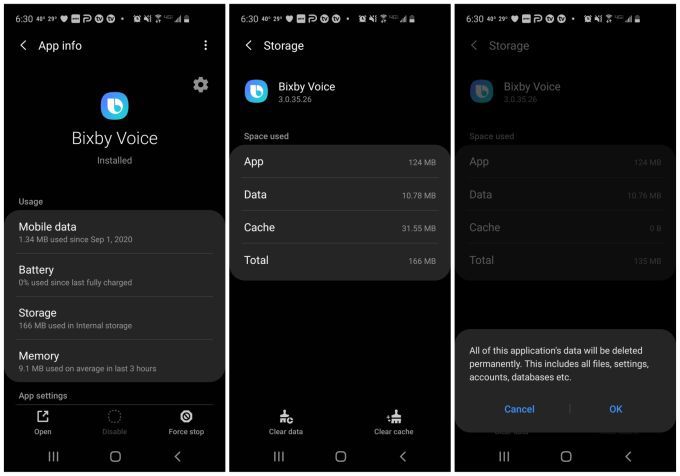
Để đặt lại Bixby:
Bây giờ, vào lần tiếp theo khi khởi chạy Bixby, bạn ' Tôi sẽ thấy lại trình hướng dẫn thiết lập ban đầu giống như bạn chưa từng sử dụng ứng dụng trước đây.
Chỉ vì bạn sử dụng Sa Điện thoại msung không có nghĩa là bạn bị mắc kẹt với Bixby. Nếu bạn thích sử dụng một số ứng dụng khác, có nhiều ứng dụng trợ lý AI khác để lựa chọn.